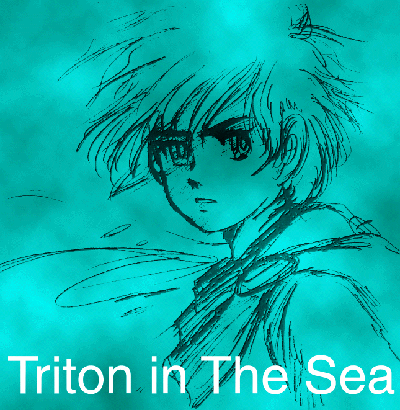
トップページイラスト
その1:ふりむきトリトン
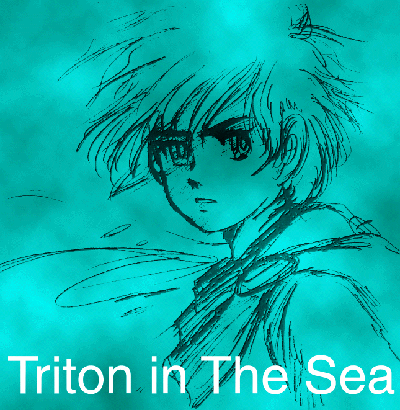
★2000年9月に「トリトンの海」を立ち上げたときから約一ヶ月間トップページにあった絵。
鉛筆書きの原画をスキャナーで取り込みフォトショップのフィルターなどを利用して色づけしました。(もちろん参考書と首っ引き;;;;)だいぶ前に作った絵で、ちょっと暗いなあと感じていました。
イメージは、深海を探検に行く途中、「トリトン!」と呼び止められてハッと振り向くという感じ。
不安と驚きがあるような表情を出したかったです。
この絵を加工して最初のバナーを作りました。
私のイメージのトリトンは、物語の後半を基準に少し年上のイメージです。15歳ぐらいかもしれません。その時によって色々変わります・・・。
★作成手順★
1)原画(下絵)をスキャナーでスキャン。
元の絵はA4ぐらい。イメージタイプ→白黒写真、出力機器→スクリーン、解像度→72dpi。
2)フォトショップ5.0で作業。
「イメージ」で、RGBカラーモードに変更。(色づけのため→RGBにするとgif、jpegで保存可能です)
色調補正の「明るさ・コントラスト」で白黒のコントラストを強くし、鉛筆の汚れなどを目立たなくする。また鉛筆の 線が濃くなり、見栄えが良くなります。レイヤーは背景のまま。
この段階で「原画(または下絵)」として別名で保存しておきます。(失敗したときのために・・・)
3)レイヤー1を追加。
ツールボックスの中の描画色アイコンをクリックして、グリーンとブルーの中間のような色を選んでクリック。
不透明度100%にして塗りつぶしツールで着色。
レイヤー1の「描画モード」を「乗算」にすると、下の画像の線がはっきりします。
4)レイヤー2を追加。
ツールボックスの中の描画色を背景−白、描画色−黒(初期設定)にしておく。
「フィルタ」から「描画」→「雲模様1」を選んでクリック。もやもやした画像ができます。
2〜3回繰り返し、好みの雲の模様を作ります。(私は雲模様1だけで作りましたが、雲模様2を組あわせても
おもしろい模様ができます。)
レイヤー2の描画モードを「オーバーレイ」にします。レイヤー1とかさなり、緑色のもやもや模様になります。
(この時、レイヤー1と2を一つにしてもOK。)
5)下にある原画がキレイに見えるように、「明るさ・コントラスト」でレイヤー2を調整。
6)ツールボックスの文字ツールで「Triton in The Sea」とタイプし、文字の色を白にする。
ツールボックスの移動ツールで文字の位置を調整します。大きさが合わないようなら、ポイント数を変えて再チャ レンジ。
7)気に入った感じになったら、「レイヤー」→「画像を統合」で一枚の絵にします。
(画像を統合しなくてもpsd形式で保存はできますが、gif変換ができません)
8)文字の配置を考え、これでよしと思ったら、画像を統合。いったん、psd形式で保存したものをつくり、それから、 画像サイズを小さくしてgif形式で保存します。(jpegでも余り変化はない感じです)
ずいぶん前なので細かくは忘れましたが、こんな感じで作りました。※参考書:「一週間でマスターするPhotoshop5.0 for Windows」吉岡ゆかり著
MYCOM社